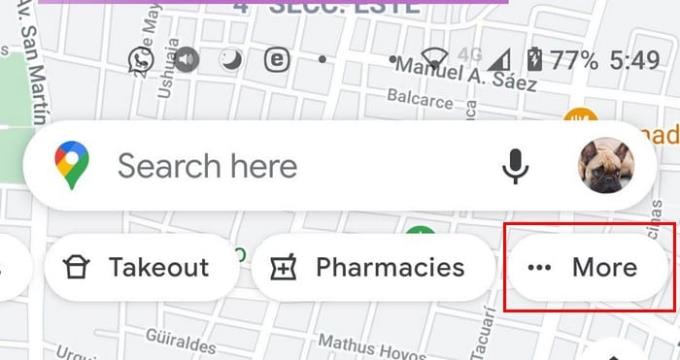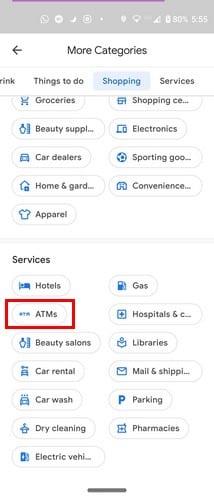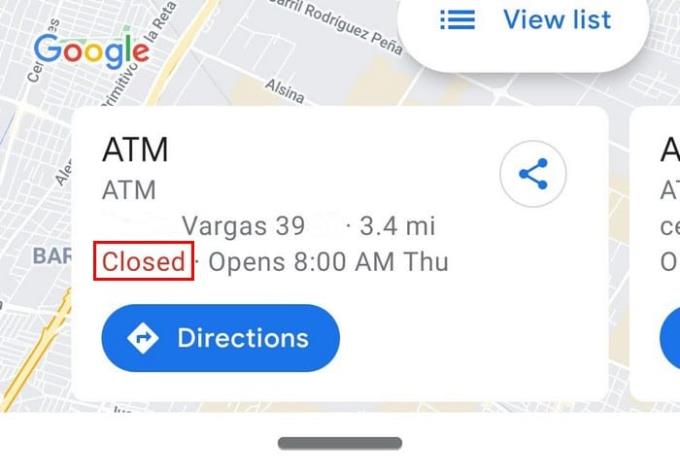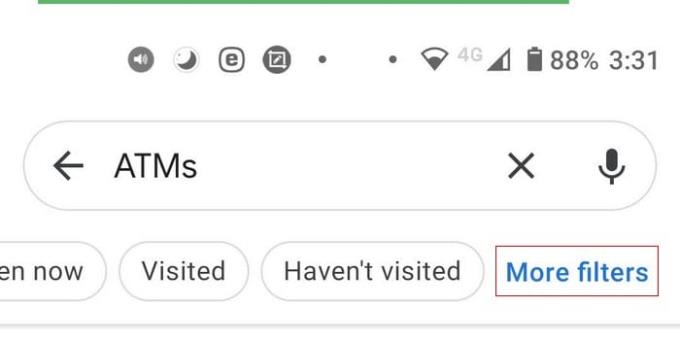Šioje pamokoje pamatysite, kaip kuo greičiau rasti artimiausią bankomatą. Galbūt ketinate valgyti kur nors, kur priimami tik grynieji, arba reikės grąžinti draugui. Bet kuriuo atveju „Google“ žemėlapiai gali padėti rasti bankomatą, kad galėtumėte gauti reikiamų pinigų.
„Google Maps“ nepasakys, ar tame bankomate baigėsi grynieji pinigai, tačiau programėlė pateikia įvairių bankomatų, kuriuos galite išbandyti, sąrašą. Kadangi tai yra „Google“ žemėlapiai, jums nereikės atidaryti kitos programos, kad gautumėte nuorodas.
„Google“ žemėlapiuose suraskite artimiausius bankomatus
Norėdami rasti artimiausią bankomatą, atidarykite „Google“ žemėlapius ir viršuje matomas nuomones slinkite į kairę, kol pamatysite parinktį Daugiau.
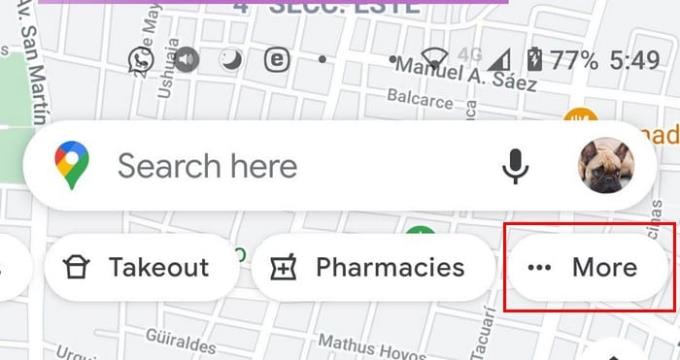
Kai bakstelėsite parinktį Daugiau, būsite nukreipti į skyrių Daugiau kategorijų. Braukite žemyn, kol pateksite į skyrių Paslaugos. Bankomato parinktis bus antra nuo kairiojo stulpelio.
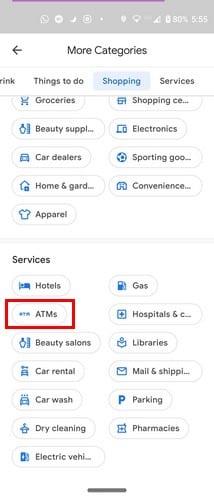
Kai tik paliesite bankomato parinktį, „Google“ žemėlapiai pradės rasti artimiausią. Apačioje matysite bankomato adresą ir ar jis uždarytas, ar ne. Tai gerai žinoti, nes daugelis bankomatų paprastai yra banko viduje ir po darbo valandų yra uždaromi.
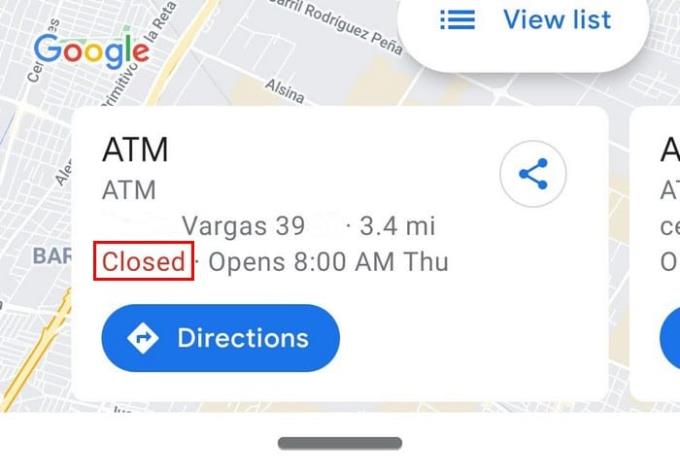
Kadangi nėra prasmės žinoti, kur yra artimiausias bankomatas, jei jis uždarytas, bakstelėkite parinktį Atidaryti dabar viršuje, kad „Google Maps“ parodytų tik tuos, kurie šiuo metu yra atidaryti. Jei jį matote, norite pažvelgti į jį, priartinti ir bakstelėti raudoną balioną, kad gautumėte daugiau informacijos. Jei norite naudoti daugiau filtrų, kad surastumėte tinkamą degalinę, bakstelėkite Daugiau filtrų.
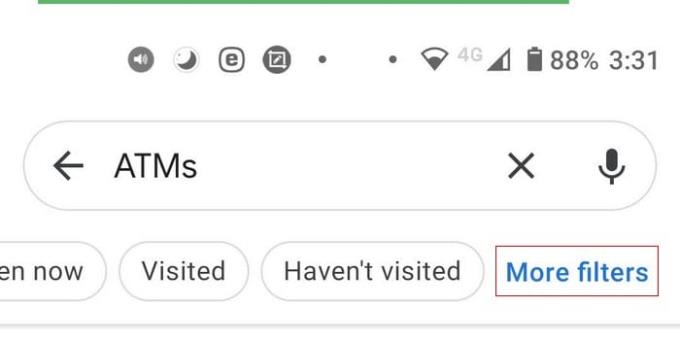
Pamatysite parinktis gauti nuorodų, skambinti arba bendrinti informaciją su jau įdiegta programa. Jei nenorite matyti degalinių žemėlapio rodinyje, taip pat galite pasirinkti parinktį Peržiūrėti sąrašą. Norėdami gauti nuorodas šiame rodinyje, bakstelėkite rodyklę dešinėje arba tiesiogiai bakstelėkite degalinės pavadinimą ir pasirinkite parinktį Nuorodos.
Išvada
Kai esate vietovėje, kurios jums nelabai pažįstama, svarbu žinoti, kur yra artimiausia degalinė. Gerai, kad „Google“ žemėlapiuose lengva rasti kitus artimiausius. Ar yra kokios nors informacijos, kurią norėtumėte, kad „Google“ žemėlapiai rodytų ir degalinėse? Pasidalykite savo mintimis toliau pateiktuose komentaruose.